
이 기사에서는 mysql 재설치에 대한 관련 지식을 제공합니다. 많은 사람들이 루트 비밀번호를 잊어버린 경우 어떻게 해야 합니까? 다양한 시스템을 어떻게 운영해야 할까요? mysql을 재설치할 때 발생하는 문제와 해결 방법을 살펴보고 모든 분들께 도움이 되기를 바랍니다.

최근 문제가 발생하여 시스템을 재설치했는데 다행히 시스템 디스크에 mysql 설치 디렉터리가 설치되어 있지 않았습니다.
긴 이야기를 짧게 하기 위해 전체 내용을 말씀드리겠습니다. 지식 증가
하하~ 많은 친구들이 저와 같은 경험을 했을 거라 믿습니다.
비밀번호로 로그인할 수 없다는 사실을 알고 미칠 것 같나요? mysql을 설치하는데 많은 어려움을 겪었고, 몇몇 친구들은 데이터베이스 문제로 설치에 실패하기도 했습니다~ _~! 나중에 시스템을 다시 설치하기도 했습니다.
mysql8.0 + Windows 환경을 예로 들어보세요:
설치 시 경로를 선택하지 않으면 mysql이 C 드라이브에 설치됩니다. 기본적으로 설치 경로를 지정하세요
그런 다음 mysql이 설치된 위치를 찾으세요
그런 다음 먼저 서비스에 mysql 서비스가 있는지 확인하세요. 이 컴퓨터==》관리==》서비스 및 애플리케이션==》 서비스 아래와 같이
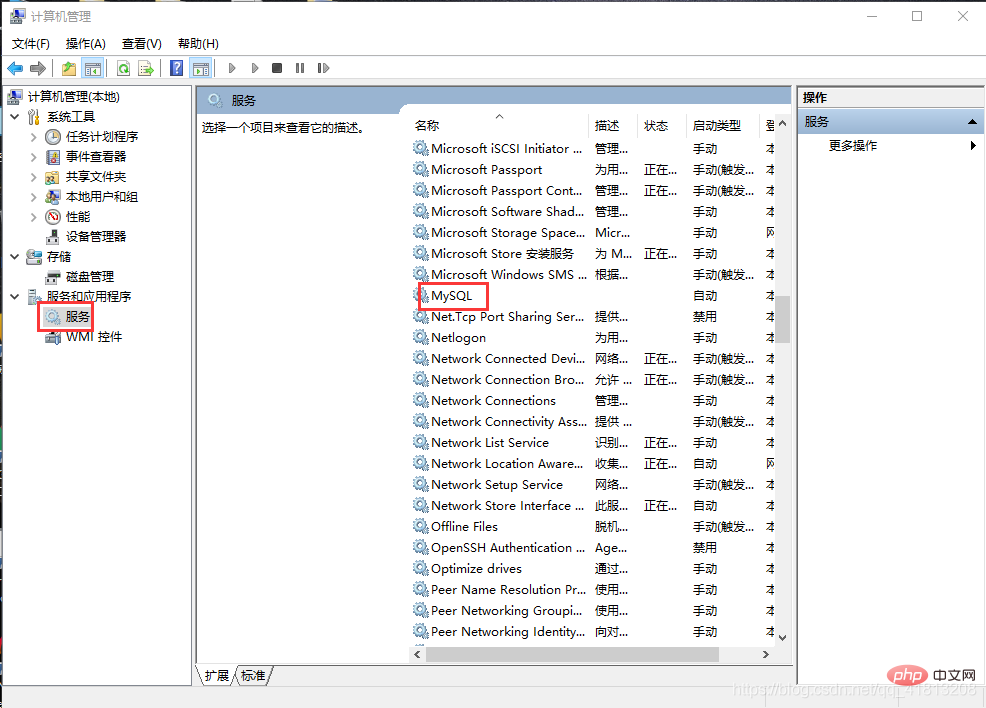
mysql 서비스를 제거합니다. 중복된 서비스가 있는 경우
sc.exe 서비스 이름 삭제를 통해 불필요한 서비스를 삭제할 수 있습니다. 삭제 후 컴퓨터를 다시 시작해야 합니다.
sc.exe delete MySql
서비스 속성을 확인하여 서비스를 찾을 수도 있습니다. 위치 mysqld.exe 제거(경로에 문제가 있는 경우 이 방법이 효과적이지 않을 수 있음)
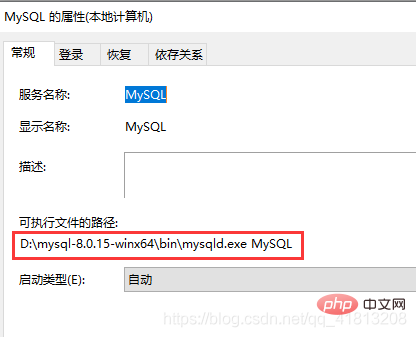
원본 파일이 아직 남아 있는 경우 이 경로에서 mysqld.exe 제거를 통해 서비스를 삭제할 수 있습니다
우리가 해보겠습니다. 실험, (녹색) mysql의 압축 해제 버전을 구성하는 방법을 경험해 보세요. VMware를 사용하여 Windows 환경을 가상화하고 설치할 수 있습니다. Windows용 다운로드는 내 설치 운영 체제에서 찾을 수 있습니다. https://msdn.itelleyou.cn/에는 모든 Windows에 대한 ed2k 링크 이미지가 있습니다. 그냥 다운로드하세요
https://dev.mysql.com/downloads/mysql/
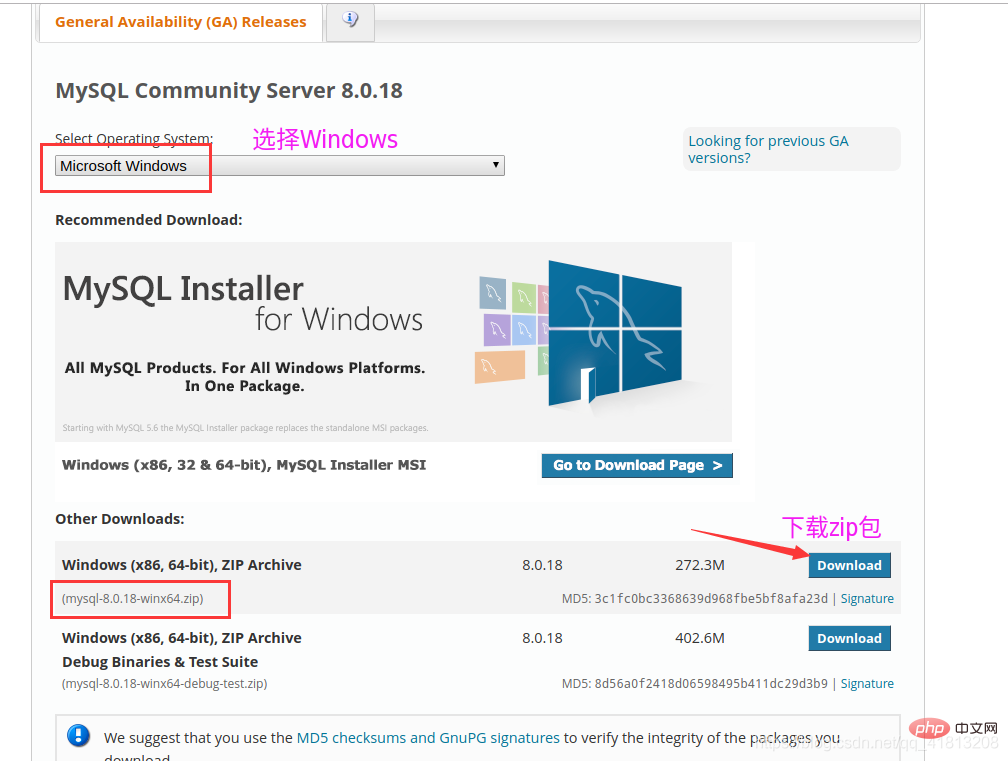
를 다운로드하는 것입니다. 압축을 풀고 압축이 풀린 디렉터리로 이동하여 위 파일을 확인하세요.
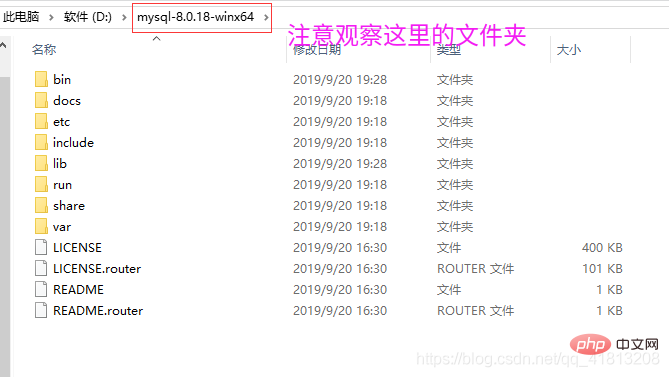
Windows 로고 +
압축 해제 디렉터리로 전환:
해당 명령
드라이브 문자:/
그런 다음cd를 압축 해제 디렉토리
물론 Shift + 마우스 오른쪽 버튼을 누른 채로도 Powershell 창
은 아래와 같습니다
공식적으로 시작되었습니다
서비스 설치 이mysqld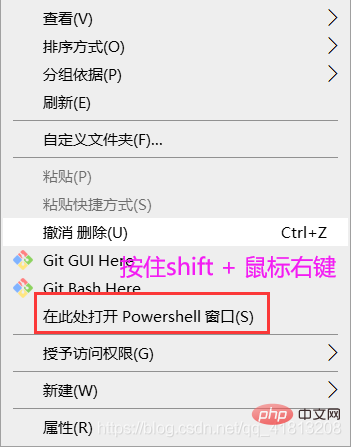 는 실제로
는 실제로
.\mysqld.exe install로그인 후 복사mysql이 설치되었다는 메시지가 나타나면 다음에서 mysql 서비스를 찾으세요. 서비스를 시작하거나, mysql.exe를 통해 서비스를 제거하세요. 먼저 중지하세요. 초기화
위와 같이 데이터베이스 정보를 저장하는 데이터 폴더가 생성됩니다. 저기, 또 해야지.\mysqld.exe --initialize-insecure --user=mysql로그인 후 복사
还不能登录需要手动启动服务
第一次使用mysql 可以通过mysql.exe -u root -p直接登录进去,如果数据库里没有内容则删除data文件夹(手动关闭mysql服务才可以删除)
然后重新手动启动服务,重新初始化数据库如何登录进(第一次不需要密码) 将下面的123456改成你想要的密码即可
修改root密码(需要在mysql的bin目录下操作,如果配置了环境变量就不需要在bin目录下)
.\mysqld.exe -u root -p로그인 후 복사use mysql;로그인 후 복사로그인 후 복사로그인 후 복사ALTER USER `root`@`localhost` IDENTIFIED BY '123456';로그인 후 복사로그인 후 복사如果你只是想安装mysql那么上面已经安装完了
下面是忘记root密码,进入数据库修改的操作
第1步、关闭服务 也可以通过服务手动关闭(前面的截图),或者输入下面的命令
net stop mysql로그인 후 복사第2步、(管理员身份)cd 到mysql主目录的bin目录下
.\mysqld.exe --console --skip-grant-tables --shared-memory로그인 후 복사如图
需要另外开一个powershell窗口在bin目录下 按住Shift 鼠标右键会有一个在此处打开powershell窗口
然后登录进去(不需要输密码)直接回车即可登录进去
.\mysql.exe -u root -p로그인 후 복사로그인 후 복사启用mysql数据库
use mysql;로그인 후 복사로그인 후 복사로그인 후 복사这里的 authentication_string不是密码后面操作才是真正修改密码的
update user set authentication_string='' where user='root';로그인 후 복사上面只是为了运行root无密码登录,因为前面通过--skip-grant-tables选项导致修改密码的sql : ALTER USER `root`@`localhost` IDENTIFIED BY '123456';不能修改密码
退出登录
quit로그인 후 복사并且把那个执行命令带有 --skip-grant-tables 窗口关闭
然后启动mysql服务
net start mysql로그인 후 복사按照正常的登录,不需要输root密码即可登录进去
.\mysql.exe -u root -p로그인 후 복사로그인 후 복사use mysql;로그인 후 복사로그인 후 복사로그인 후 복사修改root密码
ALTER USER `root`@`localhost` IDENTIFIED BY '123456';로그인 후 복사로그인 후 복사在使用mysql的过程中是否有疑问?mysql的数据源到底放在了哪里?下面解答
mysql的数据源实际就在data文件夹内,我们进行一个实验尝试一下
使用目的:
证明mysql的数据源在data文件夹下,并且可以通过指定数据源路径,直接使用mysql找到原来的数据。即使现在电脑上没有安装mysql,然后通过复制原来mysql安装目录,来继续使用原来的mysql数据库和数据;
实验部分:
为了实验有效果我们创建一个数据库,这里干脆叫demo(如果你本身有数据库那么更好直接下面实验)
下面的使用即使没有安装过mysql数据库,也可以操作,只需mysql的主目录即可(数据data文件夹下)
第一步、关闭mysql服务 net stop mysql
第二步、新建my.ini文本文件,用来指定mysql位置和数据源位置
将mysql主目录下的data文件夹复制 到D:/盘根目录下 需要关闭服务才可以移动,否则会提示后台占用!
新建 my.ini 文本文件(干脆放在D:\mysql-8.0.18-winx64 即放在主目录下,5.5以前有这个文件后面都没有了)
写入如下的代码,指定数据库的主目录,数据源路径 以及端口
[mysqld] basedir = D:\mysql-8.0.18-winx64 datadir = D:\data port =3306로그인 후 복사然通过mysqld启动mysql服务如下图
此时其实也可以通过第三方工具链接mysql 例如Navicat
下面通过命令连接,需要另开一个窗口
可以看到这里连上了mysql并且是原先的数据库!!
反例测试 一、
关闭前面所以powershell窗口
在前面的基础上 将my.ini删除,这样mysqld就找不到数据源,看下它提示了什么错误
这里因为没有my.ini告诉mysqld程序mysql主目录在那以及数据源在那,导致执行失败
现在通过.\mysql.exe -u root -p肯定连接不上因为mysql服务都没有启动起来
카운터 예제 테스트 2,
아래와 같이 my.ini의 datadir을 삭제합니다
그런 다음 이전과 같이 시도합니다. 예를 들어 첫 번째 ERROR 프롬프트는 찾을 수 없습니다. 오류 메시지 파일은 구성 파일에서 올바른 위치로 지정되어야 합니다. [권장:
mysql 비디오 튜토리얼]
위 내용은 mysql 재설치에 대한 모든 질문은 여기에 있습니다의 상세 내용입니다. 자세한 내용은 PHP 중국어 웹사이트의 기타 관련 기사를 참조하세요!